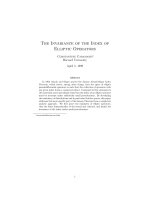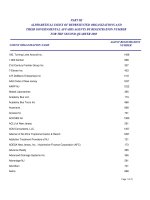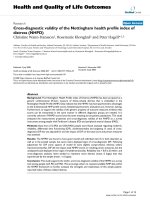index of cnpmth03005thamkhao
Bạn đang xem bản rút gọn của tài liệu. Xem và tải ngay bản đầy đủ của tài liệu tại đây (168.51 KB, 12 trang )
<span class='text_page_counter'>(1)</span><div class='page_container' data-page=1>
<b>MS Access 2007</b> <b>1</b>
<b>Các lệnh truy vấn SQL</b>
<b>Ngôn ngữ truy vấn SQL</b>
Là ngôn ngữ truy vấn dựa trên đại số quan hệ
Cho phép người dùng giao tiếp với CSDL
Phân loại:
q <b>Ngôn ngữ định nghĩa dữ liệu </b>(Data Definition
Language–DDL): Cho phép khai báo cấu trúc các
bảng của CSDL, khai báo các mối liên hệ của dữ
liệu và các quy tắc áp đặt lên các dữ liệu đó
<b>MS Access 2007</b> <b>2</b>
<b>Ngôn ngữ truy vấn SQL (tiếp)</b>
Phân loại (tiếp):
q <b>Ngôn ngữ thao tác dữ liệu </b>(Data Manipullation
Language-DML): Cho phép người sử dụng khai
thác CSDL để truy vấn các thông tin cần thiết trong
CSDL. Đồng thời cho phép thêm (insert), xố
(delete), sửa (update) dữ liệu trong CSDL
q <b>Ngơn ngữ quản lý dữ liệu </b> (Data Control
Language-DCL): Bao gồm các câu lệnh đảm bảo
tính an toàn và toàn vẹn dữ liệu, cho phép cấp phát
quyền truy cập vào dữ liệu
<b>Ngôn ngữ định nghĩa dữ liệu</b>
1. Lệnh tạo bảng
2. Lệnh sửa bảng
2.1. Lệnh thêm cột
2.2. Lệnh thay đổi kiểu dữ liệu cho cột
2.3. Thêm ràng buộc toàn vẹn
</div>
<span class='text_page_counter'>(2)</span><div class='page_container' data-page=2>
<b>1. Lệnh tạo bảng</b>
Định nghĩa một bảng cần:
q Khai báo tên bảng
q Khai báo các thuộc tính:
Tên thuộc tính
Kiểu dữ liệu
Ràng buộc tồn vẹn trên thuộc tính đó
Cú pháp:
<b> CREATE TABLE <tên bảng> </b>
(<tên cột 1> <kiểu dữ liệu 1> [RBTV],
<tên cột 2> <kiểu dữ liệu 2> [RBTV],
…
<tên cột n> <kiểu dữ liệu n> [RBTV]);
<b>MS Access 2007</b> <b>5</b>
<b>1. Lệnh tạo bảng (tiếp)</b>
Ràng buộc toàn vẹn:
q PRIMARY KEY
q FOREIGN KEY
q NOT NULL
q NULL
<b>MS Access 2007</b> <b>6</b>
<b>CSDL ví dụ</b>
Bài tốn quản lý sinh viên có CSDL gồm các bảng như
sau:
<b>KHOA(Makhoa, TenKhoa, Diadiem, SDT) </b>
<b>LOP(MaLop, TenL, Siso, MaKhoa)</b>
<b>SINHVIEN(MaSV, Hodem, Ten, Ngaysinh, Gioitinh, </b>
Tinh, MaLop)
<b>MONHOC(MaMH, TenMH, SoTC, Dieukien)</b>
<b>KETQUA(MaSV, MaMH, Ketqua)</b>
<b>1. Lệnh tạo bảng (tiếp)</b>
Lệnh tạo bảng sinh viên cho CSDL ví dụ:
<b>CREATE TABLE SINHVIEN </b>
(MaSV char(6) not null PRIMARY KEY,
Hodem char(20) not null,
</div>
<span class='text_page_counter'>(3)</span><div class='page_container' data-page=3>
<b>2.1. Lệnh thêm cột</b>
Cú pháp:
<b>ALTER TABLE <tên bảng> </b>
<b>ADD <tên cột> <kiểu dữ liệu> [RBTV];</b>
Ví dụ: Thêm cột chính sách vào bảng SINHVIEN
ALTER TABLE SINHVIEN
ADD Chinhsach char(10);
<b>MS Access 2007</b> <b>9</b>
<b>2.2. Thay đổi kiểu dữ liệu cho cột</b>
• Cú pháp:
ALTER TABLE <tênbảng>
ALTER COLUMN <tên cột> <kiểu dữ liệu mới>;
• Ví dụ: sửa kiểu dữ liệu cột gioitinh trong bảng
SINHVIEN từ kiểu char sang kiểu bit [0/1]
ALTER TABLE SINHVIEN
ALTER COLUMN gioitinh bit;
<b>MS Access 2007</b> <b>10</b>
<b>2.3. Thêm ràng buộc tồn vẹn</b>
Thêm khóa chính:
ALTER TABLE <tên bảng>
ADD PRIMARY KEY (DS tên cột);
Ví dụ: đặt khóa chính trên cột MaSV của bảng
SINHVIEN
ALTER TABLE SINHVIEN
add PRIMARY KEY (masv);
<b>2.3. Thêm ràng buộc tồn vẹn (tiếp)</b>
Tạo khóa ngồi:
ALTER TABLE<tên bảng>
ADD FOREIGN KEY (tên cột)
REFERENCES <tên bảng> (tên cột);
Ví dụ: Đặt malop là khóa ngồi trên bảng SINHVIEN
</div>
<span class='text_page_counter'>(4)</span><div class='page_container' data-page=4>
<b>2.4. Xóa cột</b>
Lệnh Xóa Cột
ALTER TABLE <tênbảng>
DROP COLUMN <tên cột>;
Ví dụ: xóa cột chính sách trong bảng SINHVIEN
ALTER TABLE SINHVIEN
DROP COLUMN Chinhsach;
<b>MS Access 2007</b> <b>13</b>
<b>3. Xóa bảng</b>
Cú pháp:
DROP TABLE <tên bảng>;
Ví dụ: Xóa bảng SINHVIEN:
DROP TABLE SINHVIEN;
<b>MS Access 2007</b> <b>14</b>
<b>Nhóm lệnh truy vấn dữ liệu</b>
1. Cú pháp tổng quát
2. Dạng đơn giản
3. Dấu*
4. Mệnh đề WHERE
5. Truy vấn từ nhiều Bảng
6. Mệnh đề ORDER BY
7. Mệnh đề GROUP BY
8. Mệnh đề HAVING
9. Phát biểu Select với AS
10. Phát biểu Select với DISTINCT
11. Truy vấn con
12. Nối dữ liệu từ hai truy vấn lựa chọn
<b>1. Cú pháp tổng quát</b>
SELECT [Distinct] [Top n [Percent]] <Danh sách các cột>
[INTO Tên_bảng_mới]
FROM Tên_bảng_nguồn [Bảng_1,Bảng_2,…]
[INNER/LEFT/RIGHT
JOIN Tên_bảng_quan_hệ
ON Điều_kiện_quan_hệ]
WHERE <Các điều kiện>
GROUP BY <Tên cột>
</div>
<span class='text_page_counter'>(5)</span><div class='page_container' data-page=5>
<b>MS Access 2007</b> <b>17</b>
<b>1. Cú pháp tổng quát (tiếp)</b>
Trong đó:
- <b>Disctint: kết quả truy vấn là duy nhất, không trùng </b>
lặp
- <b>Top: chọn ra n dòng đầu tiên trong kết quả truy vấn </b>
(từ khóa Percent chỉ ra n là tỉ lệ phần trăm)
- <b>Into: cho phép sao chép dữ liệu kết quả sang bảng </b>
mới
- <b>Inner/Left/Right … Join … On …: cho phép liên </b>
kết các bảng có quan hệ với nhau để lấy ra dữ liệu
chung
<b>MS Access 2007</b> <b>18</b>
<b>1. Cú pháp tổng quát (tiếp)</b>
- <b>Group by: nhóm dữ liệu</b>
- <b>Having: điều kiện lọc nhóm, sử dụng đi kèm với </b>
Group by để lọc lại dữ liệu sau khi đã nhóm
- <b>Order by: cho phép sắp xếp bảng kết quả truy vấn </b>
theo cột được chỉ định làm tiêu chuẩn sắp xếp
Thứ tự sắp xếp: ASC – sắp xếp tăng dần (là chế độ
mặc định), DESC – sắp xếp giảm dần
<b>2. Dạng đơn giản</b>
§ Cú pháp:
SELECT <Danh sách các cột>
FROM <Tên Bảng>
àLấy ra một số cột trong một bảng nào đó
§ <b>Ví dụ: Lấy ra mã sinh viên, họ đệm và tên của các </b>
sinh viên trong bảng SINHVIEN
SELECT MaSV, Hodem, Ten
FROM SINHVIEN;
<b>3. Dấu * </b>
Dấu * đại diện cho tất cả các cột
SELECT *
FROM <Tên Bảng>
Ví dụ: Lấy ra danh sách các khoa
</div>
<span class='text_page_counter'>(6)</span><div class='page_container' data-page=6>
<b>4. Mệnh đề WHERE</b>
Dùng để đặt điều kiện lấy dữ liệu
SELECT <Danh sách các cột>
FROM <TênBảng>
WHERE <Danh sách các điều kiện>
Ví dụ: lấy ra mã sinh viên, họ đệm và tên của các sinh
viên nữ
SELECT MaSV, Hodem, Ten
FROM SINHVIEN
WHERE Gioitinh = "Nữ";
<b>MS Access 2007</b> <b>21</b>
<b>4. Mệnh đề WHERE (tiếp)</b>
Các phép toán trong mệnh đề WHERE:
q So sánh: >, <, >=, <=, =, <>
q Logic: And, Or, Not
Ví dụ: lấy ra mã sinh viên, họ đệm và tên của các sinh
viên nữ học lớp K55CNSHA
SELECT MaSV, Hodem, Ten
FROM SINHVIEN
WHERE Gioitinh = "Nữ" and MaLop =
"K55CNSHA";
<b>MS Access 2007</b> <b>22</b>
<b>4. Mệnh đề WHERE (tiếp)</b>
Toán tử BETWEEN <giá trị 1> AND <giá trị 2>
Ví dụ: Lấy ra danh sách các mơn học có từ 2 đến 5 tín
chỉ
SELECT *
FROM MONHOC
WHERE Sotc between 2 and 5;
<b>4. Mệnh đề WHERE (tiếp)</b>
Tốn tử [NOT] LIKE: tìm một mẫu ký tự
Sử dụng với các ký tự đại diện: ? (thay thế cho 1 ký tự
bất kỳ), * (thay thế cho 1 chuỗi ký tự bất kỳ)
Ví dụ: lấy ra danh sách Sinh viên có họ Nguyễn
SELECT *
FROM SINHVIEN
</div>
<span class='text_page_counter'>(7)</span><div class='page_container' data-page=7>
<b>4. Mệnh đề WHERE (tiếp)</b>
Toán tử [NOT] IN: phép toán so sánh trong 1 tập hợp,
1 danh sách
Ví dụ: Lấy ra thông tin của các lớp thuộc khoa công
nghệ thông tin, nông học và chăn nuôi thú y
SELECT*
FROM LOP
WHERE Makhoa IN ("CNTT", "NH", "CNTY");
<b>MS Access 2007</b> <b>25</b>
<b>5. Truy vấn từ nhiều bảng </b>
Khi thơng tin cần lấy ra có từ nhiều bảng khác nhau,
cần thực hiện truy vấn từ nhiều bảng
SELECT <Danh sách các cột>
FROM <Danh sách các Bảng>
WHERE <Cácđiềukiện>
Lưuý:
q Cần liên kết các bảng lại với nhau. Với n bảng cần
có n-1 điều kiện liên kết
q Các tên cột cùng có ở nhiều bảng cần ghi rõ theo
dạng [Tên Bảng].[Tên cột]
<b>MS Access 2007</b> <b>26</b>
<b>5. Truy vấn từ nhiều bảng (tiếp)</b>
Ví dụ: Hiển thị thơng tin về các sinh viên với các kết
quả học tập của họ. Thông tin hiển thị cần (mã sinh
viên, họ tên, ngày sinh, giới tính, tên mơn học, kết
quả):
SELECT SINHVIEN. MaSV, Hodem, Ten,
Ngaysinh, Gioitinh, TenMH, Ketqua
FROM SINHVIEN, KETQUA, MONHOC
WHERE SINHVIEN.MaSV = KETQUA.MaSV
AND KETQUA.MaMH = MONHOC.MaMH;
<b>6. Mệnh đề ORDER BY</b>
Sắp xếp kết quả theo thứ tự mong muốn
ORDER BY <DS Tên cột> [ASC | DESC]
Ví dụ: Hiển thị thông tin của các sinh viên nữ học lớp
K55CNSHA, sắp xếp theo vần alphabet của họ và tên
SELECT MaSV, Hodem, Ten
FROM SINHVIEN
WHERE Gioitinh = "Nữ" and MaLop =
"K55CNSHA"
</div>
<span class='text_page_counter'>(8)</span><div class='page_container' data-page=8>
<b>7. Mệnh đề GROUP BY </b>
Nhóm dữ liệu lại theo từng nhóm để thực hiện các
phép toán thống kê
GROUP BY <DS Tên cột>
Ví dụ: In ra danh sách các lớp và số sinh viên trong
mỗi lớp từ bảng SinhVien
SELECT SINHVIEN.MaLop, LOP.TenL,
COUNT(SINHVIEN.MaSV) AS 'So sinh vien'
FROM SINHVIEN, LOP
WHERE SINHVIEN.MaLop = LOP.MaLop
GROUP BY SINHVIEN.MaLop, LOP.TenL;
<b>MS Access 2007</b> <b>29</b>
<b>7. Mệnh đề GROUP BY (tiếp)</b>
Một số hàm thơng dụng:
q SUM: tính tổng các phần tử
q AVG: tính giá trị trung bình
q MIN: tính giá trị nhỏ nhất
q MAX: tính giá trị lớn nhất
q COUNT: đếm số phần tử
<b>MS Access 2007</b> <b>30</b>
<b>8. Mệnh đề HAVING</b>
Đặt điều kiện chọn sau khi đã nhóm dữ liệu bằng
mệnh đề GROUP BY
Ví dụ: In ra danh sách các lớp có số sinh viên >2 từ
bảng SINHVIEN
SELECT SINHVIEN.MaLop, LOP.TenL,
COUNT(SINHVIEN.MaSV) AS So sinh vien
FROM SINHVIEN, LOP
WHERE SINHVIEN.MaLop = LOP.MaLop
GROUP BY SINHVIEN.MaLop, LOP.TenL
HAVING COUNT(SINHVIEN.MaSV)>=2
<b>9. Phát biểu Select với AS</b>
Đặt lại tên Field khi hiển thị kết quả
Ví dụ: Hiển thị thông tin về các sinh viên với các kết
quả học tập của họ. Khi hiển thị cột ketqua đổi tên
thành cột DiemTB
SELECT SINHVIEN.MaSV, Hodem, Ten,
Ngaysinh, Gioitinh, TenMH, Ketqua as DiemTB
FROM SINHVIEN, KETQUA, MONHOC
</div>
<span class='text_page_counter'>(9)</span><div class='page_container' data-page=9>
<b>10. Phát biểu Select với DISTINCT</b>
Nếu kết quả truy vấn có nhiều bản ghi trùng nhau, để
chỉ lấy 1 mẫu tin ta dùng DISTINCT
Ví dụ: In ra danh sách các lớp trong bảng SINHVIEN
SELECT DISTINCT MALOP
FROM SINHVIEN;
<b>MS Access 2007</b> <b>33</b>
<b>11. Truy vấn con</b>
Là một câu lệnh truy vấn lựa chọn được lồng vào các
câu lệnh truy vấn khác
à Được đặt trong cặp dấu ngoặc đơn
à Chỉ được phép tham chiếu đến 1 cột hoặc một biểu
thức sẽ trả về giá trị
à Trả về một giá trị đơn lẻ hoặc một danh sách các giá
trị
à Cấp độ lồng nhau của các truy vấn con là không giới
hạn
<b>MS Access 2007</b> <b>34</b>
<b>11. Truy vấn con (tiếp)</b>
Dạng tổng quát:
SELECT <Danh sách các cột>
FROM <Danh sách Bảng>
WHERE <Các điều kiện>
…<Têncột > IN ( NOT IN, =, <>, …)
(SELECT <Danh sách các cột>
FROM <Danh sách Bảng>
WHERE<Các điều kiện>)
<b>11. Truy vấn con (tiếp)</b>
Ví dụ: Hiển thị thông tin về những sinh viên đã đăng
kí học và khơng phải thi lại mơn học nào:
<b>SELECT </b> Sinhvien.MaSV, hodem, ten, ngaysinh,
maMH, ketqua
<b>FROM SINHVIEN, KETQUA</b>
<b>WHERE </b> <b>(SINHVIEN.MaSV=KETQUA.MaSV) </b>
</div>
<span class='text_page_counter'>(10)</span><div class='page_container' data-page=10>
<b>MS Access 2007</b> <b>37</b>
<b>12. Nối dữ liệu từ 2 truy vấn lựa chọn</b>
Cú pháp:
<b>Select Danh_sách_cột1 From Tên_bảng1</b>
<b>Union </b>
<b>Select Danh_sách_cột2 From Tên_bảng2</b>
Ví dụ:
Select * from SINHVIEN1
UNION Select * from SINHVIEN2;
<b>Nhóm lệnh cập nhật dữ liệu</b>
1. Lệnh thêm bản ghi
2. Lệnh sửa bản ghi
3. Lệnh xóa bản ghi
<b>MS Access 2007</b> <b>38</b>
<b>1. Lệnh thêm bản ghi</b>
Cú pháp:
INSERT INTO <tênbảng>(<danh sách các cột>)
VALUES (<danh sách các giá trị>)
Ví dụ: thêm một dòng vào bảng SINHVIEN
INSERT INTO SINHVIEN (MaSV, Hodem, Ten,
Ngaysinh, gioitinh, tinh, MaLoP)
VALUES ("561205", "Nguyễn Tiến", "Minh",
"03/08/1992", "Nam", "Hà Nội","K57CNSHA");
<b>1. Lệnh thêm bản ghi (tiếp)</b>
Nếu các giá trị sau từ khố VALUES hồn tồn phù
hợp về thứ tự với các cột trong bảng, thì danh sách
các cột có thể được bỏ qua
Ví dụ: thêm một dòng vào bảng SINHVIEN
INSERT INTO SINHVIEN
</div>
<span class='text_page_counter'>(11)</span><div class='page_container' data-page=11>
<b>1. Lệnh thêm bản ghi (tiếp)</b>
Ta có thể thêm các bản ghi vào bảng từ câu lệnh truy
vấn (Select)
INSERT INTO <tên bảng> (<tên cột 1>, ...)
<Câu lệnh Select>
hoặc
INSERT INTO <tênbảng>
<Câu lệnh Select>
<b>MS Access 2007</b> <b>41</b>
<b>1. Lệnh thêm bản ghi (tiếp)</b>
Ví dụ: thêm tất cả các dịng trong bảng DSSV vào
bảng SINHVIEN:
INSERT INTO SINHVIEN
SELECT * FROM DSSV;
Lưu ý: hai bảng DSSV và SINHVIEN phải có cấu
trúc giống nhau
<b>MS Access 2007</b> <b>42</b>
<b>2. Lệnh sửa bản ghi</b>
• Cú pháp:
UPDATE <tên bảng>
SET <tên cột 1> = <giá trị 1>, <tên cột 2> = <giá trị 2>,
...,
<tên cột n> = < giá trị n>
[WHERE <điềukiện>];
•Ý nghĩa:
– Giá trị của các cột <tên cột 1>, <tên cột 2> ... Của
những bản ghi thoả mãn điều kiện sau WHERE sẽ
được sửa đổi thành <giá trị 1>, <giá trị 2>, …
<b>2. Lệnh sửa bản ghi (tiếp)</b>
Ví dụ: sửa hộ khẩu của các sinh viên từ Hà Tây thành
Hà Nội
</div>
<span class='text_page_counter'>(12)</span><div class='page_container' data-page=12>
<b>3. Lệnh xóa bản ghi</b>
Cú pháp:
DELETE FROM <tên bảng>
[WHERE <điều kiện>];
Ý nghĩa:
q Các bản ghi thoả mãn điều kiện WHERE sẽ bị xố
khỏi bảng
q Nếu khơng có mệnh đề WHERE thì tất cả các bản
ghi của bảng sẽ bị xóa khỏi bảng
<b>MS Access 2007</b> <b>45</b>
<b>3. Lệnh xóa bản ghi (tiếp)</b>
Ví dụ: Xóa tất cả các bản ghi trong bảng DSSV
DELETE FROM DSSV;
Ví dụ: Xóa sinh viên lớp K53MTA khỏi bảng
SINHVIEN
DELETE FROM SINHVIEN
WHERE MaLop = "K53MTA";
</div>
<!--links-->